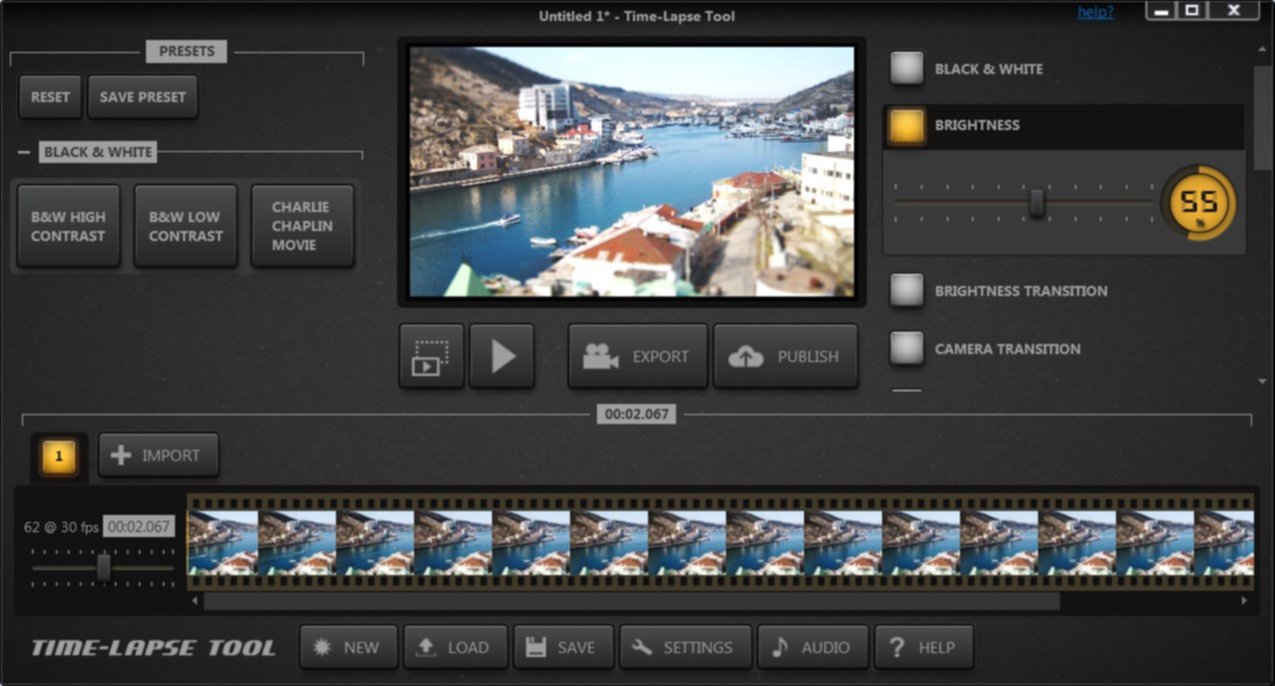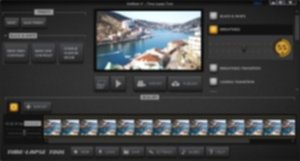 Time laps to jeden z ciekawszych efektów jaki można zrobić w górach, bardzo często stosowany podczas filmów reklamowych oraz materiałów pokazujących piękno otaczającego nas świata. Time lapse to efekt, który uzyskujemy dzięki serii zdjęć wykonanych w odstępach takiego samego czasu i zmontowanych w jeden film. Czyli w skrócie robimy zdjęcie np. co 5 sekund przez godzinę, co daje nam 720 zdjęć, a to następnie montujemy w film 30 klatek na sekundę i wychodzi nam 24 s filmu. Dzięki takiemu zabiegowi jesteśmy w stanie uchwycić ruch słońca, przemieszczanie się chmur czy też zmiany cieni na ziemi – oczywiście to nie wszystkie możliwości. Ustawienia można dowolnie zmieniać, żeby uzyskać lepsze rezultaty albo szybsze przemieszczanie się elementów (zwiększając ilość klatek na sekundę). No dobra, tyle od strony samego wykonania zdjęć, ale co dalej? Wtedy z pomocą przychodzi nam program Time Lapse Tool, który został stworzony tylko i wyłącznie w celu montowania tego typu ujęć. W Internecie można znaleźć naprawdę bardzo dużo programów, w których można zmontować Time Lapse, ale w większości przypadków są to programy, które służą do montowania filmów, a funkcja time lapse to jeden z dodatków. W przypadku programu Time Lapse Tools jest całkowicie odwrotnie, przez co nie zmontujemy tutaj nic innego poza sekwencją zdjęć. Program w banalny sposób pozwala na zmontowanie dobrego ujęcia nawet przez największego laika.
Time laps to jeden z ciekawszych efektów jaki można zrobić w górach, bardzo często stosowany podczas filmów reklamowych oraz materiałów pokazujących piękno otaczającego nas świata. Time lapse to efekt, który uzyskujemy dzięki serii zdjęć wykonanych w odstępach takiego samego czasu i zmontowanych w jeden film. Czyli w skrócie robimy zdjęcie np. co 5 sekund przez godzinę, co daje nam 720 zdjęć, a to następnie montujemy w film 30 klatek na sekundę i wychodzi nam 24 s filmu. Dzięki takiemu zabiegowi jesteśmy w stanie uchwycić ruch słońca, przemieszczanie się chmur czy też zmiany cieni na ziemi – oczywiście to nie wszystkie możliwości. Ustawienia można dowolnie zmieniać, żeby uzyskać lepsze rezultaty albo szybsze przemieszczanie się elementów (zwiększając ilość klatek na sekundę). No dobra, tyle od strony samego wykonania zdjęć, ale co dalej? Wtedy z pomocą przychodzi nam program Time Lapse Tool, który został stworzony tylko i wyłącznie w celu montowania tego typu ujęć. W Internecie można znaleźć naprawdę bardzo dużo programów, w których można zmontować Time Lapse, ale w większości przypadków są to programy, które służą do montowania filmów, a funkcja time lapse to jeden z dodatków. W przypadku programu Time Lapse Tools jest całkowicie odwrotnie, przez co nie zmontujemy tutaj nic innego poza sekwencją zdjęć. Program w banalny sposób pozwala na zmontowanie dobrego ujęcia nawet przez największego laika.
Przykład Time Lapse ( Wypad do Rumunii – Off-road)
Dodaj folder ze zdjęciami – możesz nałożyć filtry – wskaż gdzie ma zostać zapisany film
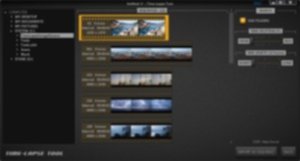 To oczywiście jedno z rozwiązań. W bardziej zaawansowanych funkcjach możemy pobawić się kolorami, wypoziomować zdjęcia albo ustawić filtry, jest ich naprawdę duża ilość. Dodatkowo żeby nie było tak nudno, program Time Lapse Tools pozwala na ustawienie przesunięcia zdjęć w dowolnym kierunku, dzięki czemu filmik nabiera odrobiny dynamiki
To oczywiście jedno z rozwiązań. W bardziej zaawansowanych funkcjach możemy pobawić się kolorami, wypoziomować zdjęcia albo ustawić filtry, jest ich naprawdę duża ilość. Dodatkowo żeby nie było tak nudno, program Time Lapse Tools pozwala na ustawienie przesunięcia zdjęć w dowolnym kierunku, dzięki czemu filmik nabiera odrobiny dynamiki 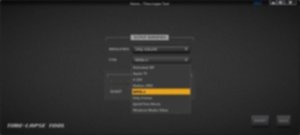 i nie jest taki nudny, szczególnie przy dłuższych scenach. Podczas eksportu możemy też ustawić format i rozdzielczość. Ciekawostka jest taka, że można zrobić w programie nawet 4k, ale jeszcze tego nie sprawdzałem bo brakuje mi pamięci w laptopie. Program jest do pobrania pod adresem : www.timelapsetool.com są dostępne różne licencje od 49 $, ale również wersja darmowa.
i nie jest taki nudny, szczególnie przy dłuższych scenach. Podczas eksportu możemy też ustawić format i rozdzielczość. Ciekawostka jest taka, że można zrobić w programie nawet 4k, ale jeszcze tego nie sprawdzałem bo brakuje mi pamięci w laptopie. Program jest do pobrania pod adresem : www.timelapsetool.com są dostępne różne licencje od 49 $, ale również wersja darmowa.
Dobra rada:
Ja zawsze włączam stoper na zegarku jak zaczynam robić Time Lapse, pomaga mi to ustalić ile materiału gotowego będzie po przetworzeniu, na mniej niż 10 min nie opłaca się zostawiać kamerki. Pamiętaj że 10 min ( przy 1 zdjęcie na 5 sekund) to 4 sekundy gotowego materiału.
60 s – 12 klatek
10 min 120 klatek
10 min – 4 s filmu
20 min – 8 s filmu
40 min – 16 s filmu